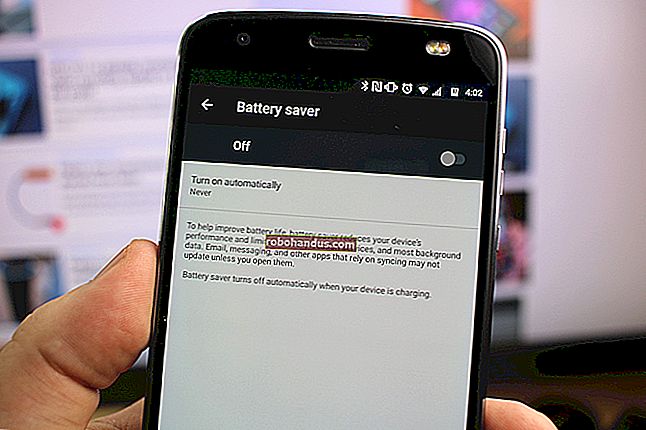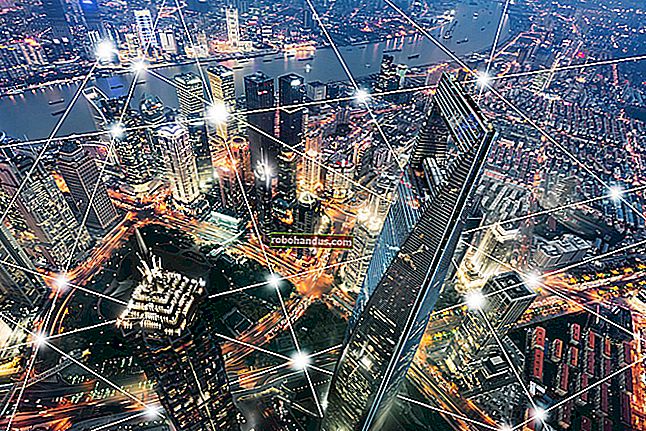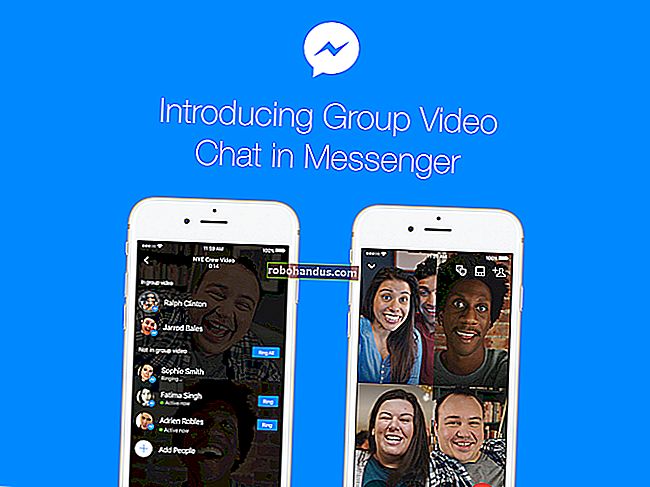初心者:VirtualPCを使用してWindows7で仮想マシンを作成する方法

Microsoft Virtual PCは、現在のオペレーティングシステム内に独自の仮想マシンを作成するのに役立つ無料のアプリケーションであるため、ソフトウェアをテストしたり、新しい環境を簡単に学習したりできます。開始方法は次のとおりです。
Windows VirtualPCの使用
まず、MicrosoftのWebサイトからVirtualPCをダウンロードする必要があります。ドロップダウンメニューから適切なWindows7エディションを選択してから、Windows VirtualPCを選択することをお勧めします。

WindowsソフトウェアアップデートとしてVirtualPCをインストールするように求められます。

インストールが完了したら、再起動する必要があります。

再起動後、スタートメニューにWindows Virtual PCがあり、それを選択してプログラムを開きます。

開いた新しいウィンドウで[仮想マシンの作成]をクリックします。

これで、新しい仮想マシンの名前と仮想マシンファイルを保存する場所を書き込むことができます。

次のウィンドウで、仮想マシンに割り当てるRAMメモリの量を選択できます。

次のウィンドウで、仮想オペレーティングシステムをインストールする仮想ハードディスクを作成します。動的に拡張する仮想ハードディスク(仮想マシンのスペース要件に応じて拡張されます)、既存の仮想ハードディスクを使用するか、詳細オプションを使用するかを選択できます。

[詳細オプション]ウィンドウで、動的に拡張するハードディスク(仮想マシンのニーズに応じてハードドライブが大きくなる)、固定サイズのハードドライブ(ストレージの容量を割り当てる)、および差分ハードドライブ(ハードドライブの容量を割り当てる)の作成を選択できます。変更は別のハードドライブに保存されるため、元のハードドライブはそのまま使用できます)
この例では、動的に仮想ハードドライブを使用します。

これで、コンピューター内の仮想ハードドライブの場所とその名前を選択できます。

動的に拡張する仮想ハードドライブを選択したので、次のウィンドウで拡張するための最大ストレージスペースを指定します。

そして、それはほとんどそれです!
仮想マシンを作成し、オペレーティングシステムをインストールするだけで済みます。
再びVirtualPCに移動すると、新しい仮想マシンが見つかります。それを右クリックして設定を選択するか、[設定]メニューをクリックします。

設定ウィンドウで、新しいオペレーティングシステムのインストールディスクを配置して、新しい仮想マシンにインストールする場所を指定できます。
コンピュータのROMにインストールCD / DVDをロードした場合は、[DVDドライブ]に移動し、[物理ドライブにアクセスする]を選択します。
または、[ISOイメージを開く]を選択して、インストールファイルを含むイメージを選択し、新しい仮想マシンにオペレーティングシステムをインストールします。

仮想マシンを起動したら、通常のインストールプロンプトに従って、仮想オペレーティングシステムを作成します。